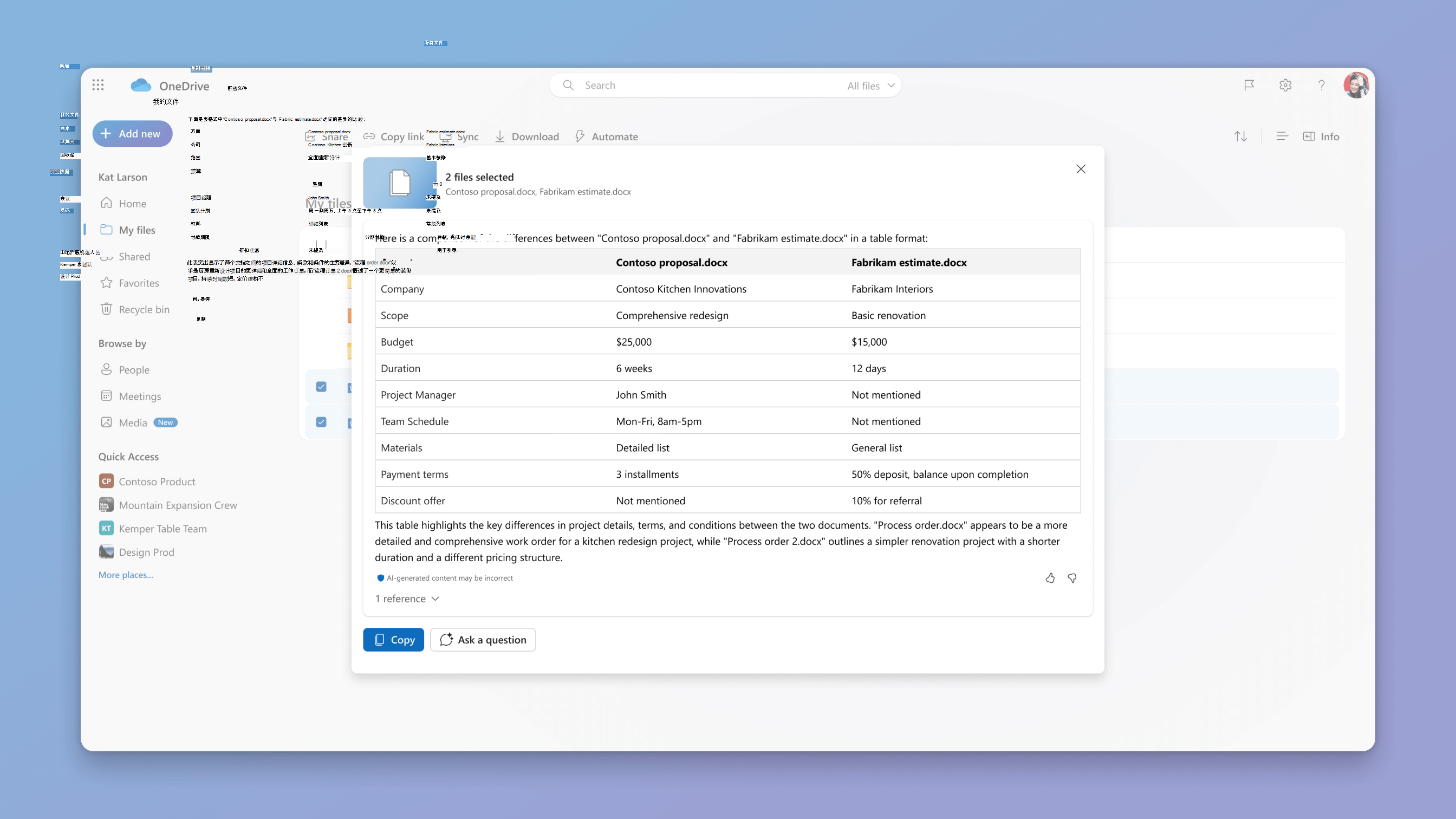将文件与 OneDrive 中的 Copilot 进行比较
借助 OneDrive 中的 Copilot,最多可以选择 5 个文件并比较差异,而无需在 OneDrive 中打开无数文件并进行排序。
Copilot 的新文件比较功能使用户可以同时分析最多 5 个所选文件。 利用这款功能强大的工具,可快速高效地识别多个文档之间的差异和相似性。
主要优势和应用场景
-
合同分析 - 比较不同版本的合同或协议以发现变更项,确保所有相关方达成一致意见。
-
求职申请审阅 - 轻松比较多份简历或求职信,帮助确定优秀的候选人。
-
文档版本控制 - 跟踪文档不同草稿之间的改动处,使协作和修订过程更加顺畅。
-
法律文档审阅 - 确定相关法律文档之间或不同司法管辖区之间的差异。
-
财务报表分析 - 比较不同时期或实体的财务报表,发现趋势和异常情况。
-
比较报价 - 比较来自不同供应商的报价,以了解成本、完成时间等权衡。
注意: OneDrive 中的 Copilot 目前不支持视频和图像。
使用 Copilot 比较 OneDrive 中的文件
选择选项卡以了解如何作。
-
转到 onedrive.com 并使用工作、学校或个人帐户登录。
-
选择最多 5 个要比较的文件。 若要激活 Copilot,可以执行以下任一选项:
-
单击 OneDrive 网页右下角的 “Copilot ”按钮,然后选择“ 比较这些文件”。
-
单击命令栏中的 Copilot 按钮,然后选择“比较文件”。
-
选择最多 5 文件,单击“更多操作”(…) 菜单 >“Copilot”>“比较文件”。
-
-
随即将显示 Copilot 面板,你可以选择继续聊天,提出更多问题。
生成的回复因文件内容而异。 “比较文件”功能可以检测文件之间的差异,例如日期、时间、标题、作者、上次修改时间、内容摘要、位置、关键参与者等。
提示: 请在问题中提供尽可能多的详细信息 - 问题越具体,Copilot 就越能为你提供更好的帮助。
-
打开文件资源管理器,最多选择要比较的 5 个文件。
-
右键单击,选择“ OneDrive ”,然后选择“ 比较文件”。
-
登录后,将显示 Copilot 面板,你可以选择继续聊天以提出更多问题。
生成的回复因文件内容而异。 “比较文件”功能可以检测文件之间的差异,例如日期、时间、标题、作者、上次修改时间、内容摘要、位置、关键参与者等。
提示: 请在问题中提供尽可能多的详细信息 - 问题越具体,Copilot 就越能为你提供更好的帮助。